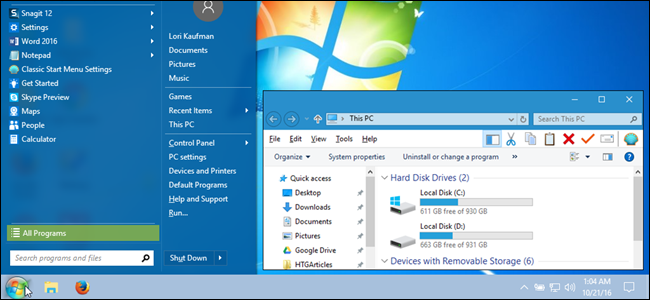
如果你已经升级到Windows 10,但不喜欢你看到的,有办法让Windows 10的外观和行为像Windows 7,这样你就可以得到你喜欢的熟悉界面,同时还能利用Windows 10的其他有用功能。
相关:您仍然可以免费升级到Windows 10的所有方式
使用Classic Shell获得类似Windows 7的开始菜单
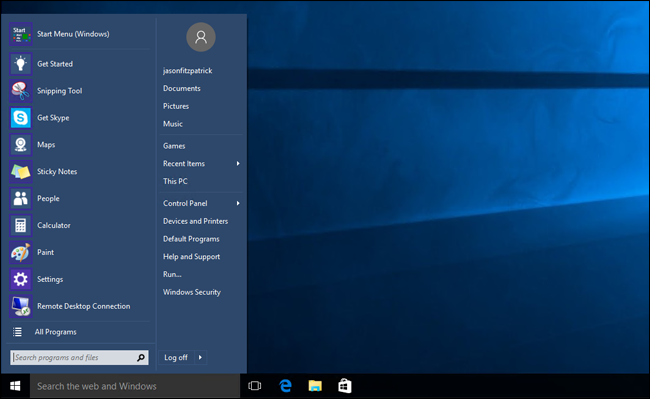
相关:使用Classic Shell将Windows 7开始菜单带到Windows 10
微软在Windows10中重新推出了“开始”菜单,但对其进行了大修。如果你真的想要回Windows7开始菜单,可以安装免费程序Classic Shell。你甚至可以下载Windows7开始球的图像,并在任务栏上将其用于开始菜单。它不仅与Windows7的“开始”菜单更相似,而且还可以进行疯狂的自定义,因此您可以获得梦寐以求的“开始”菜单。
使文件资源管理器的外观和行为类似于Windows资源管理器
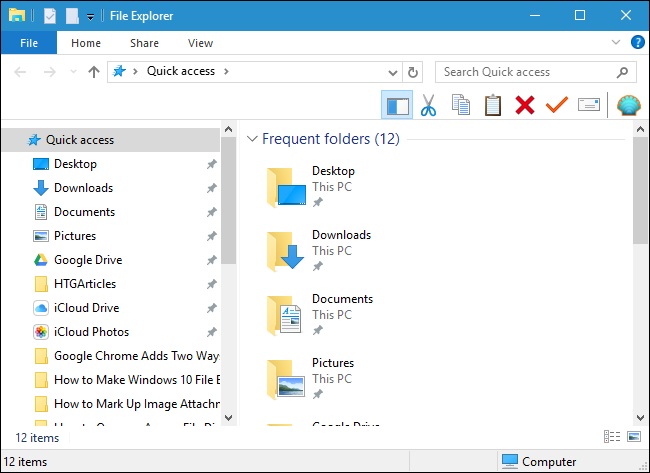
相关:如何使Windows 10的文件资源管理器看起来像Windows 7的Windows资源管理器
与Windows7的Windows资源管理器相比,Windows10的文件资源管理器有很多变化。如果你对这些变化不满意,你可以用一个名为OldNewExplorer的免费工具恢复Windows 7的Windows资源管理器的外观和感觉,以及对设置和注册表进行一些调整,以消除功能区,隐藏快速访问,等等。请查看我们的完整指南,了解所有的调整。
向窗口标题栏添加颜色
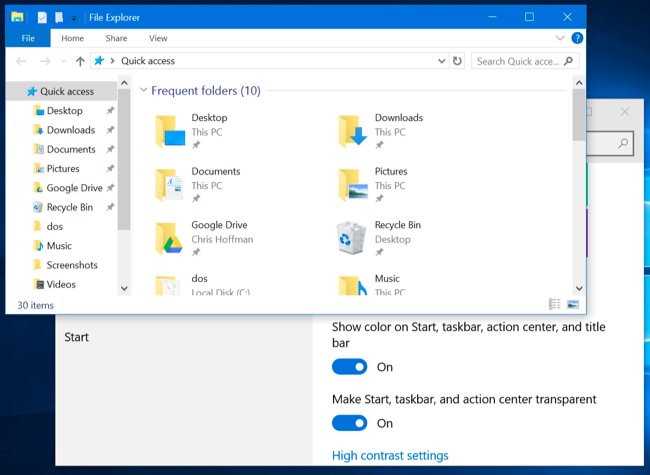
相关:如何在Windows 10上获取彩色窗口标题栏(而不是白色)
默认情况下,Windows 10中窗口的标题栏为白色。但那太无聊了!值得庆幸的是,最新版本的Windows 10让你可以在桌面设置中为标题栏添加一些颜色,让你的桌面更像Windows 7,只需前往设置>个性化>颜色进行更改即可。您可以在此处阅读有关颜色设置的更多信息。
从任务栏中删除Cortana框和任务视图按钮
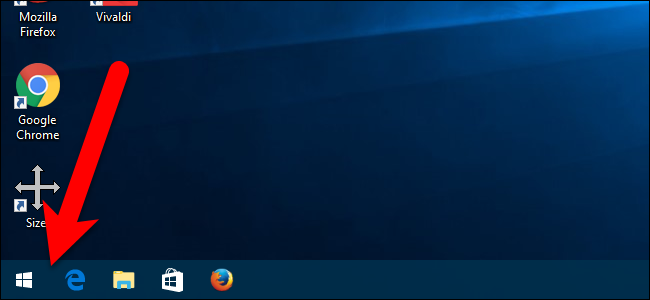
相关:如何隐藏Windows 10任务栏上的搜索/Cortana框和任务视图按钮
Windows7开始菜单在菜单上包含一个搜索框。在Windows10中,搜索框被移动到任务栏,并集成到Cortana(个人助理)中,任务视图(虚拟桌面)按钮也被添加到任务栏中。Cortana和Task View在Windows 7中都不可用。因此,要继续转换到类似Windows 7的体验,您可以将它们从任务栏中删除-您只需右键单击任务栏即可。取消选择“显示任务视图按钮”,然后转到Cortana>Hidden。
禁用操作中心
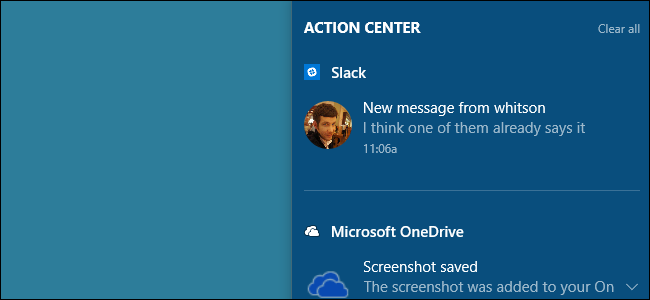
操作中心是Windows10的一项新功能,单击任务栏右侧的消息气泡即可使用。它可以方便地查看你可能错过的所有最近的通知,坦率地说,我们认为它值得保留-它是Windows 10更有用的更新之一。但是,如果你真的想要摆脱它,你可以通过进入设置>系统>通知和操作,然后点击“打开或关闭系统图标”来禁用操作中心。在那里,您可以使用简单的滑块关闭动作中心。
您仍会在系统托盘上方看到弹出通知。如果错过了,事后就看不到了。
相关:如何在Windows 10中使用和配置新通知中心
使用本地帐户而不是Microsoft帐户登录
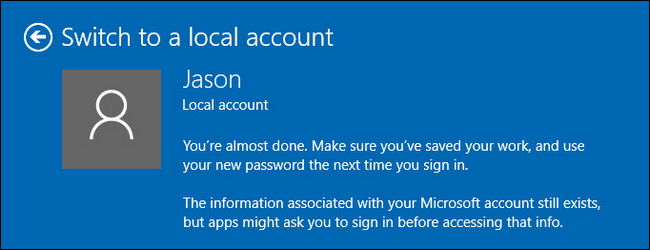
从Windows 8开始,默认情况下,您的Windows帐户与您的Microsoft帐户绑定,这意味着您需要使用Microsoft电子邮件和密码登录到您的计算机。如果您想要恢复使用本地帐户,就像您在Windows 7中所做的那样,您可以使用这些说明将您的Windows 10帐户恢复为本地帐户。如果您愿意,您还可以创建一个与您的Microsoft帐户不完全绑定的新本地帐户。
相关:如何将您的Windows 10帐户恢复为本地帐户(在Windows应用商店劫持它之后)
在没有广告的情况下玩纸牌和扫雷之类的游戏
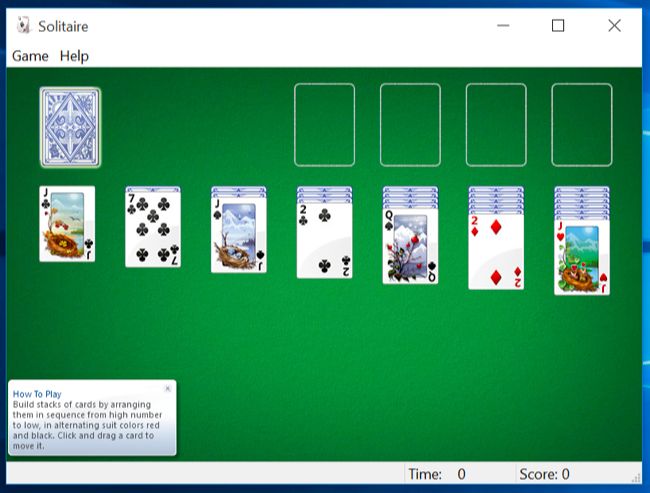
相关:你不必每年支付20美元购买Windows10上的纸牌和扫雷游戏
Windows 8删除了Windows 7一直很受欢迎的免费游戏,如纸牌和扫雷游戏。Windows 10包括微软纸牌收藏应用程序,但游戏会向你显示横幅广告和全屏视频广告,每年向你索要20美元才能获得无广告版本。谢天谢地,市面上有很多这些流行游戏的免费(和无广告)版本。看看这本指南,看看我们最喜欢的几个。
禁用锁屏(在Windows 10企业版上)
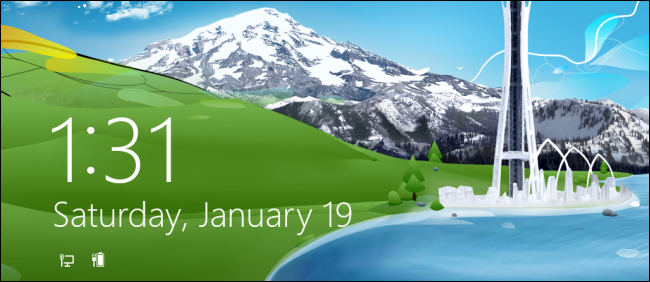
相关:如何在不使用组策略的情况下禁用Windows 8上的锁屏
锁屏很漂亮,但实际上更像是一个触摸屏友好的功能。它在桌面上并不是真正必要的,也不是特别有用。如果你使用的是任何版本的Windows10,你都可以禁用锁屏。但是,从Windows 10周年纪念更新开始,您只能在使用Windows 10企业版的情况下禁用锁屏。因此,如果你使用的是任何其他版本的Windows10,你现在只能使用锁屏。
轻松访问标准个性化窗口
默认情况下,当您右键单击Windows 10桌面并选择个性化时,您将进入PC设置中新的个性化部分。但是,Windows 7中的个性化窗口仍在控制面板中可用。您还可以向桌面添加快捷方式,以便您可以根据自己的喜好快速访问经典的个性化窗口。
在桌面上单击鼠标右键,然后从弹出菜单中选择新建>文件夹。
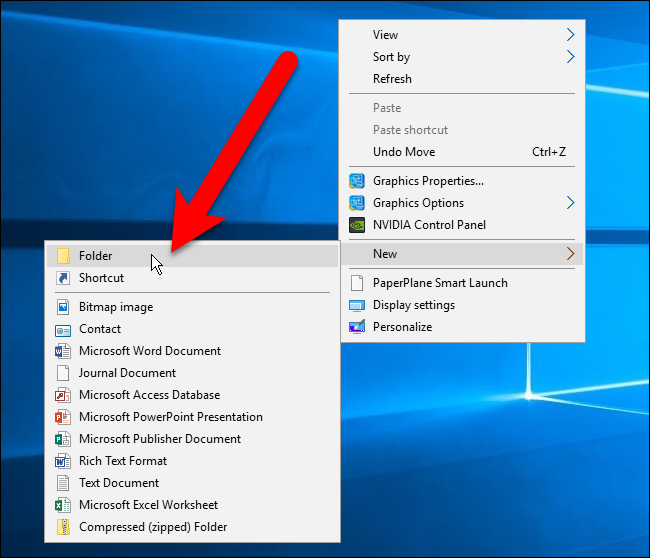
将以下文本复制并粘贴到文件夹的名称中,然后按Enter键。
Personalization.{ED834ED6-4B5A-4bfe-8F11-A626DCB6A921}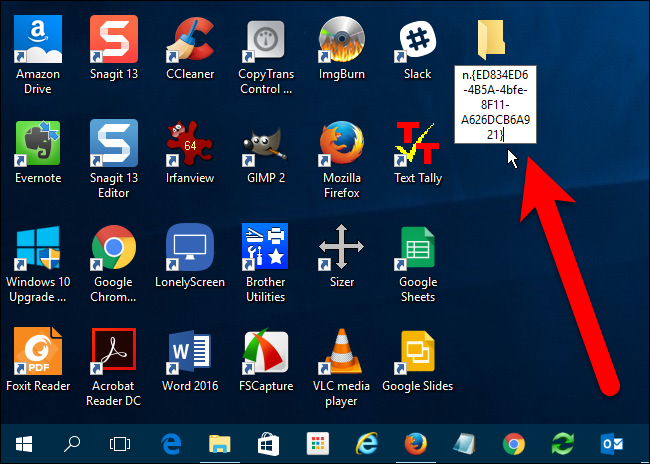
图标更改为个性化图标,文件夹名称也更改为个性化。双击此图标可访问控制面板中的经典个性化窗口。
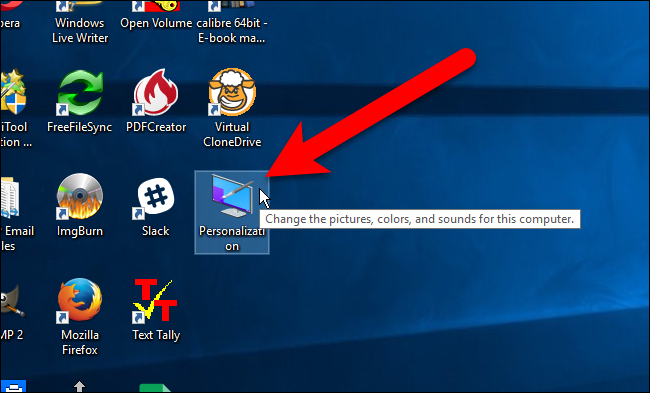
它不如右击好,但至少你现在有了一个快捷方式。
将Windows 7墙纸设置为桌面背景

最后,同样重要的是,您可以将桌面背景更改为经典的Windows7墙纸。你可以在这里抓取它-只需右键单击图像,并将其保存在计算机上的某个位置。然后,在文件资源管理器中右键单击图像并选择“设置为桌面背景”。
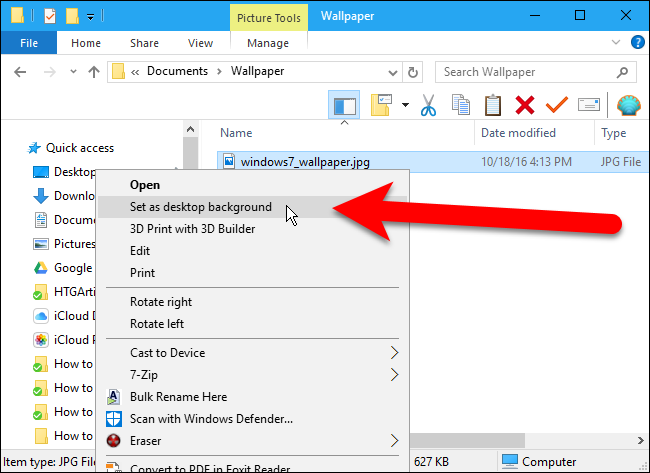
现在,你可以假装你从未升级到Windows10,至少在微软强迫你升级Windows10之前是这样。